5.4.2. ジョブチェッカ¶
5.4.2.1. ジョブチェッカの概要¶
ジョブチェッカには、[フレームチェック]タブと、[影響チェック]タブがあります。
[フレームチェック]タブでは、現在登録されている実行システム中のジョブ/ネット/フレームの動作テストを行うことができます。
[フレームチェック]タブで動作テストを行うことにより、定義ミスなどによって実際の運用でエラーが起こるのを未然に防ぐことができます。もし、動作テストでNGになったジョブ/ネット/フレームがあった場合、その場でそのジョブ/ネット/フレームを編集することもできます。
また、[フレームチェック]タブでは、ジョブ、ネット及びトリガを図で表示することにより、視覚的に定義の参照及び編集を行うことができます。ジョブ、ネット、トリガの先行関係も図で表示されるため、ネット内のジョブ、ネット及びトリガの先行関係を参照しやすくなっています。
[影響チェック]タブでは、ジョブ/ネットの起動/終了時刻、実行時間を変更したことにより影響(起動が遅れる可能性)がある後続のジョブ/ネットを表示することができます。
影響があるものと無いものを色分けしてチャート図に表示しますので、影響パスを視覚的に確認することができます。また、過去の稼働実績を参考にして起動/終了予定時刻を推測し表示します。
[影響チェック]タブを使用するためには、別途EXTENSIONを購入する必要があります。
5.4.2.2. ジョブチェッカの画面概要¶
ジョブチェッカ画面には、次のものがあります。
メニュー
ツールバー
ツリービュー
ランチャート表示部
前後図
フレーム情報ドッカブルダイアログバー
親ネット情報ドッカブルダイアログバー
選択ジョブ/ネット情報ドッカブルダイアログバー
アウトプットビュー
ステータスバー
前後図及びアウトプットビューはドッカブルバーであり、位置及びサイズを変更することができます。
ツリー表示部には、ブラウザで選択していた「運用日付」に属する、あるいは選択していない時は登録されている最新の「運用日付」に属する実行システムの一覧が表示されます。
ツリー表示部では実行システム、実行システム下のフレーム、フレーム内のネットのいずれかを1つ選択することができますが、複数選択することはできません。
ランチャート表示部には、ツリー表示部で選択されたフレームやフレーム内のネットの内容を表示します。
ランチャート表示部ではジョブは四角で、ネットは長円で、トリガは台形で、分岐ジョブはひし形、分岐先ネットは六角形で表示しており、四角が2段になっているものはジョブテンプレートを使用していることを表しています。ジョブやネットの左から出ている線は、そのジョブやネットの先行ジョブ、先行ネットまたは起動条件となるトリガにつながっています。
下記の図のようにマウスをジョブ、ネット及びトリガの上に置くと、ツールチップウィンドウが表示されます。マウスを置いた対称と表示されるツールチップウィンドウの対応は次のとおりです。
- ジョブ
"テスト結果:起動コマンド:説明"
- ネット
"テスト結果:説明"
- イベント待ちトリガ
イベント送信元情報の設定なし "イベント待ち:説明"
イベント送信元情報の設定あり "イベント待ち:イベント送信元のフレーム/ネット/ジョブ:説明"
- ファイル待ちトリガ
変更予約の設定なし "ファイル待ち:ノードID:ファイル:説明"
変更予約の設定あり "ファイル待ち:ノードID:ファイル,定義有効日(yyyymmdd):予約監視ファイル:説明"
ファイル作成元情報の設定あり "ファイル待ち:ノードID:ファイル:ファイル作成元のフレーム/ネット/ジョブ:説明"
- フレーム連携
"フレーム連携:終了を待つフレーム/ネット/ジョブ:説明"
- 分岐ジョブ
"状態:フレーム名.判定元ジョブ名:説明"
接続線は、先行関係曲線表示の例です。
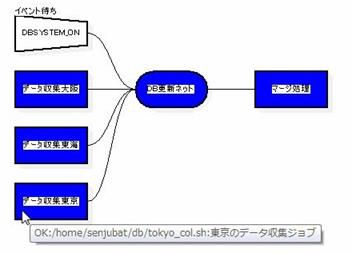
図 5.305 ジョブチェッカのツールチップウィンドウ¶
ランチャート表示部に表示されているネットをダブルクリックすることにより、そのネットに移動することができます。左のツリービューも連動します。
前後図には、ランチャート表示部で選択されたものの先行ジョブやネットまたはトリガや、選択されたものを先行ジョブやネットまたはトリガとするジョブやネットを、階層に関わらず表示します。
ランチャート表示部の中で、表示されている範囲を超えて一度に選択する場合は、ジョブ/ネット/トリガを選択した状態で、Ctrlキーを押しながらランチャート表示部をスクロールさせ、選択して下さい。
アウトプットビューと実行結果ダイアログについては、千手ブラウザと同じ機能です。詳しくは 千手ブラウザの基本構成 を参照して下さい。
5.4.2.2.1. ジョブチェッカ([フレームチェック]タブ)¶
下記の図にジョブチェッカ([フレームチェック]タブ)の概要を示します。
ランチャート表示部には、ツリー表示部で選択されたフレームやフレーム内のネットの内容を表示します。スキップ指定されているジョブ/ネットは灰色、一時停止指定されているジョブ/ネットは紺色、その他は白色で表示されます。
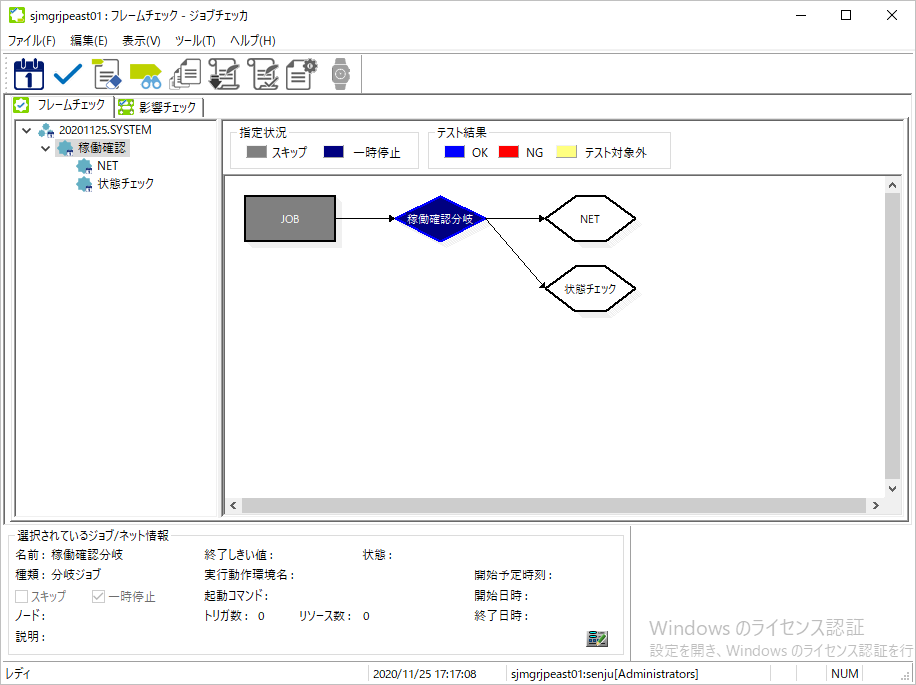
図 5.306 ジョブチェッカ([フレームチェック]タブ)¶
指定状況 |
表示色 |
|---|---|
スキップ指定 |
灰色 |
一時停止指定 |
紺色 |
動作テストを行ったジョブやネットは通常は白色で表示している図が、テスト結果がOKの場合は青色に、テスト結果がNGの場合は赤色になり一目で分かるようになっています。また、動作環境(千手センサー指定)が指定されているジョブはテスト対象外となり、薄い黄色で表示されます。トリガと分岐ジョブ、及び分岐ジョブを含むネットは常に白色で表示されます。
ネットはネット内のジョブが1つでもNGになった場合にNGになります。[ツール]→[テスト結果のクリア]メニューを選択すると全てのフレームのテスト結果がクリアされ、白色に戻ります。
テスト結果 |
表示色 |
|---|---|
OK |
青色 |
NG |
赤色 |
テスト対象外 |
薄い黄色 |
5.4.2.2.2. ジョブチェッカ([影響チェック]タブ)¶
ジョブチェッカ([影響チェック]タブ)を使用するためには、別途EXTENSION(ジョブレポート)が必要です。
下記の図にジョブチェッカ([影響チェック]タブ)の概要を示します。
ランチャート表示部には、ツリー表示部で選択されたフレームやフレーム内のネットの内容を表示します。ランチャート表示部の上部にある[運用日付]フレームには、反映させた履歴データの運用日付が表示されています。
履歴データが存在しているジョブ/ネットは白色、ジョブ/ネットは黒色、複数の履歴データが存在しているジョブ/ネットは薄い黄色で表示されます。
ジョブ/ネットを選択して、右ボタンでクリックして表示されるコンテキストメニューで[時刻情報設定]メニューから時刻情報を変更したジョブ/ネットは黄土色で表示されます。
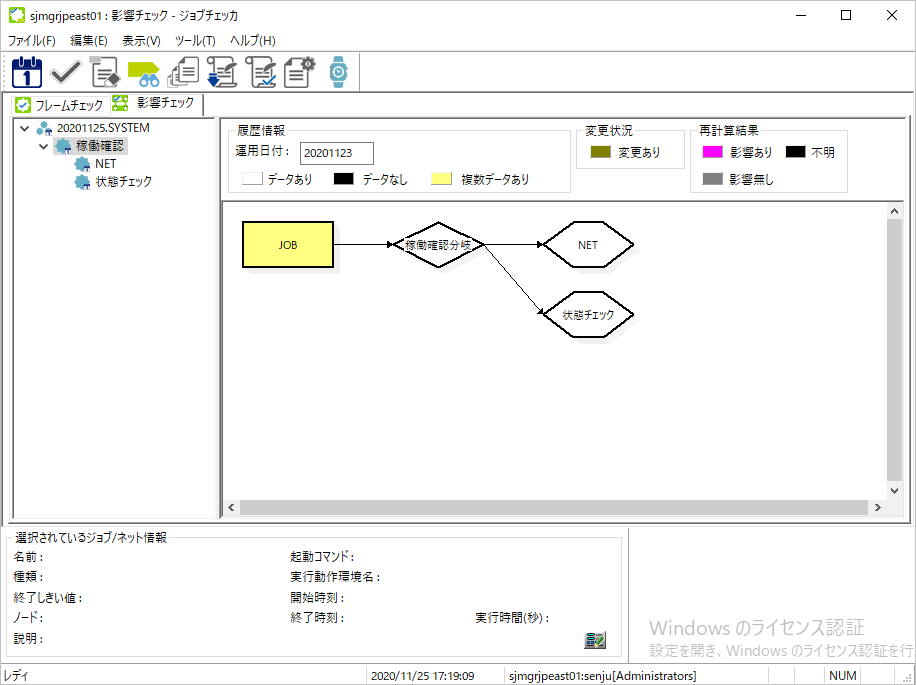
図 5.307 ジョブチェッカ([影響チェック]タブ)¶
履歴情報 |
表示色 |
|---|---|
履歴データあり |
白色 |
履歴データ複数あり |
薄い黄色 |
履歴データなし |
黒色 |
変更あり |
黄土色 |
[ツール]→[実行時間の再計算]メニューを選択し、実行時間の再計算を行うと、通常は白色で表示しているジョブ/ネットが、再計算結果で影響ありとなったジョブ/ネットはピンク色に、影響なしとなったジョブ/ネットは灰色になり一目で分かるようになっています。
履歴データが存在しておらず再計算できないジョブ/ネットは黒色で表示されます。
[ツール]→[稼働履歴データの取得]メニューを選択すると再計算結果がクリアされ、履歴情報を再取得します。
注釈
履歴データが存在してないジョブ/ネットは、再計算時には再計算の対象とせず、再計算結果は不明(黒色)になります。不明のジョブ/ネットの後続に、履歴データが存在しているジョブ/ネットが存在していても、不明のジョブ/ネットの後続ジョブ/ネットも再計算の対象外となり再計算結果は不明(黒色)になります。予め、[ツール]→[稼働履歴データの検査]を行い、フレーム内の全てのジョブ/ネットに履歴が存在することを確認してから再計算を行って下さい。
複数の履歴データが存在している場合、再計算時には一番古い履歴を有効値として再計算します。
テスト結果 |
表示色 |
|---|---|
影響あり |
ピンク色 |
影響なし |
灰色 |
不明 |
黒色 |
5.4.2.3. ジョブチェッカのメニュー¶
ジョブチェッカのメニューを下記の図に示します。
メニューには、[ファイル]メニュー・[編集]メニュー・[表示]メニュー・[ツール]メニュー・[ヘルプ]メニューがあります。

図 5.308 ジョブチェッカのメニュー¶
5.4.2.3.1. ジョブチェッカ([ファイル]メニュー)¶
ジョブチェッカの[ファイル]メニューを下記の図に、内容を下記の表に示します。
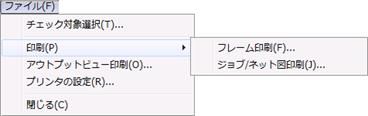
図 5.309 ジョブチェッカの[ファイル]メニュー¶
メニュー |
アクション |
|---|---|
チェック対象選択 |
ジョブチェッカで表示・テストするドメインおよびフレームを選択するチェック対象選択ダイアログ を表示します。 |
印刷→フレーム印刷 |
フレームの構成内容を印刷します。 |
印刷→ジョブ/ネット図印刷 |
ランチャート表示部を印刷します。 |
アウトプットビュー印刷 |
アウトプットビューの内容をテキスト形式で印刷します。 |
プリンタの設定 |
プリンタ設定用のコモンダイアログを表示します。 |
閉じる |
ジョブチェッカウィンドウを閉じます。 |
5.4.2.3.2. ジョブチェッカ([編集]メニュー)¶
ジョブチェッカの[編集]メニューを下記の図に、内容を下記の表に示します。
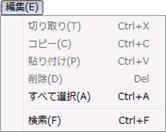
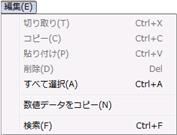
図 5.310 ジョブチェッカの[編集]メニュー¶
メニュー |
アクション |
|---|---|
切り取り |
常に選択不可になっています。 |
コピー |
選択されている部分をクリップボードにグラフィック形式でコピーします。 |
貼り付け |
常に選択不可になっています。 |
削除 |
常に選択不可になっています。 |
すべて選択 |
すべてのオブジェクトを選択状態にします。 |
数値データをコピー |
[影響チェック]タブで表示しているデータをクリップボードにテキスト形式でコピーします。([影響チェック]タブでのみ表示されます。) |
検索 |
ジョブ名、ネット名、フレーム名、システム名及びジョブのプロパティを検索します。 |
5.4.2.3.3. ジョブチェッカ([表示]メニュー)¶
ジョブチェッカの[表示]メニューを下記の図に、内容を下記の表に示します。

図 5.311 ジョブチェッカの[表示]メニュー¶
メニュー |
アクション |
|---|---|
上位ネットへ |
上位ネットへ移動します。左のツリービューも連動します。上位ネットが確定できる場合のみ有効になります。 |
下位ネットへ |
下位ネットへ移動します。左のツリービューも連動します。1つのネットが選択されている場合だけ有効になります。 |
ツールバー |
ツールバー の表示/非表示の切り替えを行います。 |
アウトプットビュー |
アウトプットビューの表示/非表示の切り替えを行います。 |
ステータスバー |
ステータスバーの表示/非表示の切り替えを行います。 |
前後図 |
前後図 の表示/非表示の切り替えを行います。 |
フレーム情報 |
フレーム情報ドッカブルダイアログバー の表示/非表示の切り替えを行います。 |
親ネット情報 |
親ネット情報ドッカブルダイアログバー の表示/非表示の切り替えを行います。 |
選択ジョブ/ネット情報 |
選択ジョブ/ネット情報ドッカブルダイアログバー の表示/非表示の切り替えを行います。 |
ツールバーの設定 |
ツールバーの設定を行うツールバーの設定ダイアログを表示します。 |
フォントの設定 |
フォントの設定ダイアログを表示します。 |
表示形式 |
ランチャート表示部の表示形式の設定を行うランチャート表示設定ダイアログを表示します。 |
ズーム設定 |
ランチャート表示部および前後図の倍率の設定を行うズーム設定ダイアログ を表示します。 |
5.4.2.3.4. ジョブチェッカ([ツール]メニュー)¶
ジョブチェッカ[フレームチェック]タブを選択時の[ツール]メニューを下記の図に、内容を下記の表に示します。
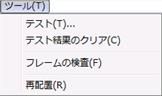
図 5.312 ジョブチェッカ([フレームチェック]タブ)の[ツール]メニュー¶
メニュー |
アクション |
|---|---|
テスト |
ランチャート表示部で選択しているジョブやネットもしくは、フレームのテストを行うため、テスト対象選択ダイアログ を表示します。 |
テスト結果のクリア |
すべてのフレームのジョブ/ネットのテスト結果をクリアしてもとの状態に戻します。 |
フレームの検査 |
ランチャート表示部で選択しているフレーム内の検査を行います。この操作を行うことにより、指定フレーム内のジョブ数、ネット数等の情報や、誤って定義してしまった先行関係のループチェック結果が表示されます。 |
再配置 |
ランチャート表示部に表示されている、ジョブ、ネット、トリガを標準的な位置に配置し直します。 |
ジョブチェッカ[影響チェック]タブを選択時の[ツール]メニューを下記の図に、内容を下記の表に示します。
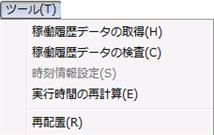
図 5.313 ジョブチェッカ([影響チェック]タブ)の[ツール]メニュー¶
メニュー |
アクション |
|---|---|
稼働履歴データの取得 |
指定した運用日付の起動/終了時刻、実行時間の履歴データを表示されているフレーム内の全てのジョブやネットに反映します。 |
稼働履歴データの検査 |
表示されているフレーム内の全てのジョブやネットに履歴データが反映(存在)しているか検査を行います。 |
時刻情報設定 |
ランチャート表示部で選択しているジョブやネットに反映されている起動/終了時刻、実行時間の稼働履歴データを変更するダイアログを表示します。 |
実行時間の再計算 |
表示されているフレームの起動/終了時刻、実行時間の再計算を行います。 |
再配置 |
ランチャート表示部に表示されている、ジョブ、ネット、トリガを標準的な位置に配置し直します。 |
5.4.2.3.5. ジョブチェッカ([ヘルプ]メニュー)¶
ジョブチェッカの[ヘルプ]メニューを下記の図に、内容を下記の表に示します。
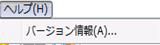
図 5.314 ジョブチェッカの[ヘルプ]メニュー¶
メニュー |
アクション |
|---|---|
バージョン情報 |
千手ブラウザのバージョンを表示します。 |
5.4.2.4. ジョブチェッカのツールバー¶
ジョブチェッカのデフォルトのツールバーを下記の表に示します。
ツールバーに表示する項目は、 ジョブチェッカ([表示]メニュー) の「ツールバーの設定」を選択して出てくるダイアログで、自由に変更することができます。
アイコン |
名前 |
アクション |
|---|---|---|

|
チェック対象選択 |
ジョブチェッカで表示・テストするドメインおよびフレームを選択するチェック対象選択ダイアログ を表示します。 |

|
テスト |
ランチャート表示部で選択しているジョブやネットもしくは、フレームのテストを行うため、テスト対象選択ダイアログ を表示します。([フレームチェック]タブでのみ選択可能になります。) |

|
テスト結果のクリア |
すべてのフレームのジョブ/ネットのテスト結果をクリアしてもとの状態に戻します。([フレームチェック]タブでのみ選択可能になります。) |

|
検索 |
フレーム、ネット、ジョブ名称の検索を行い表示します。 |

|
ズーム設定 |
ランチャート表示部および前後図の倍率の設定を行うズーム設定ダイアログを表示します。 |

|
稼働履歴データの取得 |
指定した運用日付の起動/終了時刻、実行時間の履歴データを表示されているフレーム内の全てのジョブやネットに反映します。([影響チェック]タブでのみ選択可能になります。) |

|
稼働履歴データの検査 |
表示されているフレーム内の全てのジョブやネットに履歴データが反映(存在)しているか検査を行います。([影響チェック]タブでのみ選択可能になります。) |

|
時刻情報設定 |
ランチャート表示部で選択しているジョブやネットに反映されている起動/終了時刻、実行時間の稼働履歴データを変更するダイアログを表示します。([影響チェック]タブでのみ選択可能になります。) |

|
実行時間の再計算 |
表示されているフレームの起動/終了時刻、実行時間の再計算を行います。([影響チェック]タブでのみ選択可能になります。) |
5.4.2.5. ジョブチェッカのコンテキストメニュー¶
ジョブチェッカのコンテキストメニューを下記の図に示します。選択したものにより、表示されるコンテキストメニューは異なります。上から、ツリービューにてフレームを選択したもの、[フレームチェック]タブのランチャート表示部にてジョブ、ネット、トリガを選択したもの、[影響チェック]タブのランチャート表示部および前後図にてジョブ/ネット/トリガを選択したもの、ランチャート表示部および前後図で何も選択していないもの、前後図で前後のジョブ/ネット/トリガを選択したものになります。
ジョブチェッカのコンテキストメニューの内容を下記の表に示します。

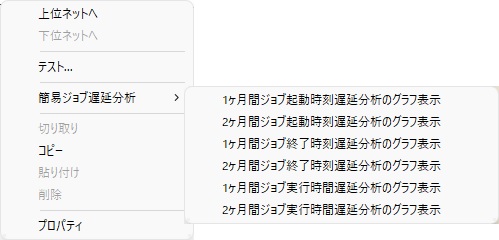
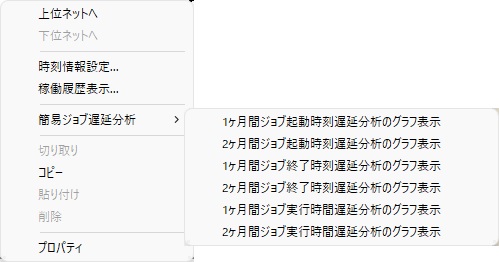
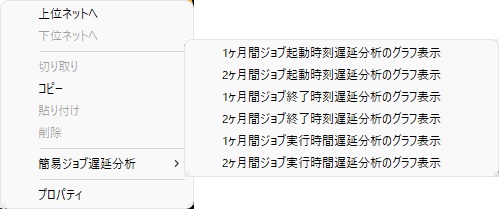

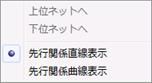
図 5.315 ジョブチェッカのコンテキストメニュー¶
表示元 |
メニュー |
アクション |
|---|---|---|
ツリービュー(フレーム選択) |
フレーム印刷 |
フレームの構成内容を印刷します。 |
ランチャート表示部および前後図(選択) |
上位ネットへ |
上位ネットへ移動します。左のツリービューも連動します。上位ネットが確定できる場合のみ有効になります。 |
下位ネットへ |
下位ネットへ移動します。左のツリービューも連動します。1つのネットが選択されている場合だけ有効になります。 |
|
テスト |
ランチャート表示部で選択しているジョブやネットのテストを行うため、テスト対象選択ダイアログを表示します。([フレームチェック]タブでのみ表示されます。) |
|
簡易ジョブ遅延分析 |
グラフモニタを起動して1か月間のジョブ/ネット/トリガの起動時刻を用いて遅延分析を行います。 |
|
簡易ジョブ遅延分析 |
グラフモニタを起動して2か月間のジョブ/ネット/トリガの起動時刻を用いて遅延分析を行います。 |
|
簡易ジョブ遅延分析 |
グラフモニタを起動して1か月間のジョブ/ネットの終了時刻を用いて遅延分析を行います。 |
|
簡易ジョブ遅延分析 |
グラフモニタを起動して2か月間のジョブ/ネットの終了時刻を用いて遅延分析を行います。 |
|
簡易ジョブ遅延分析 |
グラフモニタを起動して1か月間のジョブ/ネットの実行時間を用いて遅延分析を行います。 |
|
簡易ジョブ遅延分析 |
グラフモニタを起動して2か月間のジョブ/ネットの実行時間を用いて遅延分析を行います。 |
|
時刻情報設定 |
ランチャート表示部で選択しているジョブやネットに反映されている起動/終了時刻、実行時間の稼働履歴データを変更するダイアログを表示します。([影響チェック]タブでのみ表示されます。) |
|
稼働履歴表示 |
選択したジョブ/ネットの稼働履歴を表示します。([影響チェック]タブでのみ表示されます。) |
|
切り取り |
常に選択不可になっています。 |
|
コピー |
選択されている部分をクリップボードにグラフィック形式でコピーします。 |
|
貼り付け |
常に選択不可になっています。 |
|
削除 |
常に選択不可になっています。 |
|
プロパティ |
選択されているオブジェクトのプロパティウィンドウを表示します。 |
|
ランチャート表示部および前後図(無選択) |
上位ネットへ |
上位ネットへ移動します。左のツリービューも連動します。上位ネットが確定できる場合のみ有効になります。 |
下位ネットへ |
常に選択不可になっています。 |
|
先行関係直線表示 |
ジョブ、ネット、トリガの先行関係を表す、ジョブ、ネット、トリガ間を結んでいる線を直線で表示します。 |
|
先行関係曲線表示 |
ジョブ、ネット、トリガの先行関係を表す、ジョブ、ネット、トリガ間を結んでいる線を曲線で表示します。 |
|
前後図(前後のものを選択) |
この項目に移動 |
ランチャート表示部にて、前後図で選択されているジョブ、ネット、トリガに移動します。 |
5.4.2.6. ジョブチェッカのプロパティ¶
選択されているジョブ、ネット及びトリガの詳細を見るため、コンテキストメニューにはプロパティメニュー項目があります。
また、フレーム情報ドッカブルダイアログバーや親ネット情報ドッカブルダイアログバーや選択ジョブ/ネットドッカブルダイアログバーにはプロパティボタンがあり、フレーム、ジョブ、ネット及びトリガの詳細を表示することができます。
フレーム情報ドッカブルダイアログバーのプロパティボタンより開いた、フレームのプロパティウィンドウを下記の図に、内容を下記の表に示します。また、各入力フィールドで使用可能な文字と文字数、省略できるかどうかを下記の表に示します。
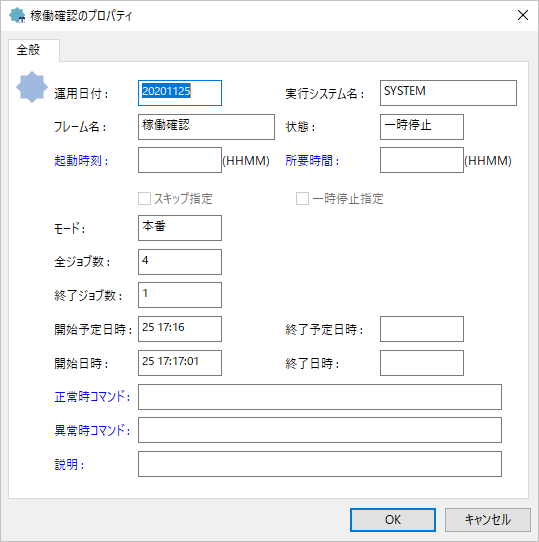
図 5.316 フレームのプロパティ¶
項目 |
内容 |
|---|---|
「運用日付」フィールド |
運用日付を表示します。 |
「実行システム名」フィールド |
実行システムの名称を表示します。 |
「フレーム名」フィールド |
フレームの名称を表示します。 |
「状態」フィールド |
常に何も表示されません。 |
「起動時刻」フィールド |
フレームの起動時刻を指定します。起動時刻は、実行システムの運用日付に相当する運用管理サーバーのマシン日付の、00:00から起算した時刻になります。例:運用日付が20000401の実行システムで、起動時刻が3000指定のフレームは、運用管理サーバーのマシン日時が2000年4月2日の06:00に起動します。 |
「所要時間」フィールド |
フレームの所要時間を指定します。所要時間は、フレームの起動時刻から起算しますが、"秒"については参照しません。そのため、起動時刻の00秒から起算した時刻になります。例:起動時刻が10:05:45の場合、10:05:00からの起算となります。 |
「スキップ指定」チェックボックス |
スキップの指定をします。 |
「一時停止指定」チェックボックス |
一時停止の指定をします。 |
「モード」フィールド |
常に何も表示されません。 |
「全ジョブ数」フィールド |
常に何も表示されません。 |
「終了ジョブ数」フィールド |
常に何も表示されません。 |
「開始予定日時」フィールド |
常に何も表示されません。 |
「終了予定日時」フィールド |
常に何も表示されません。 |
「開始日時」フィールド |
常に何も表示されません。 |
「終了日時」フィールド |
常に何も表示されません。 |
「正常時コマンド」フィールド |
フレームが正常終了したときに起動するコマンドを表示します。コマンドは、千手ホームディレクトリ上で、千手稼働アカウントで実行されます。詳細は ジョブスケジュールでの起動コマンドの指定方法 を参照して下さい。 |
「異常時コマンド」フィールド |
フレームが異常終了したときに起動するコマンドを表示します。コマンドは、千手ホームディレクトリ上で、千手稼働アカウントで実行されます。 詳細は ジョブスケジュールでの起動コマンドの指定方法 を参照して下さい。 |
フィールド |
使用可能な文字 |
文字数 |
省略 |
|---|---|---|---|
「起動時刻」 |
半角数字(0000から9959まで) |
4文字固定 |
可 |
「所要時間」 |
半角数字(0000から9959まで) |
4文字固定 |
可 |
「正常時コマンド」 |
すべての文字 |
63バイトまで |
可 |
「異常時コマンド」 |
すべての文字 |
63バイトまで |
可 |
ランチャート表示部でジョブまたはネットを選択したコンテキストメニューや、選択ジョブ/ネットドッカブルダイアログバーのプロパティボタンより開いた、ジョブ/ネットのプロパティウィンドウと内容、入力フィールド制限の対応を下記の表に示します。
タブ |
画面 |
内容 |
入力フィールド |
|---|---|---|---|
[全般] |
- |
||
[先行トリガ] |
- |
||
[リソース] |
- |
- |
|
[遅延監視] |
- |
||
[遅延時アクション] |
- |
- |
|
[詳細設定] |
- |
- |
|
[繰り返し](※1) |
- |
- |
|
[異常時ネット](※2) |
- |
- |
|
[ジョブ](※2) |
|||
[ネット](※3) |
- |
※1 繰り返しネットを選択してプロパティを選んだ場合のみ[繰り返し]タブは表示されます。
※2 ジョブを選択してプロパティを選んだ場合のみ[異常時ネット]タブおよび[ジョブ]タブは表示されます。
※3 ネット/ノードグループネット/繰り返しネット/異常時ネット/分岐先ネットを選択してプロパティを選んだ場合のみ[ネット]タブは表示されます。
ランチャート表示部で分岐ジョブを選択したコンテキストメニューや、選択ジョブ/ネットドッカブルダイアログバーのプロパティボタンより開いた、分岐ジョブのプロパティウィンドウと内容、入力フィールド制限の対応を 表 5.290 に示します。
タブ |
画面 |
内容 |
入力フィールド |
|---|---|---|---|
[全般] |
- |
||
[先行トリガ] |
- |
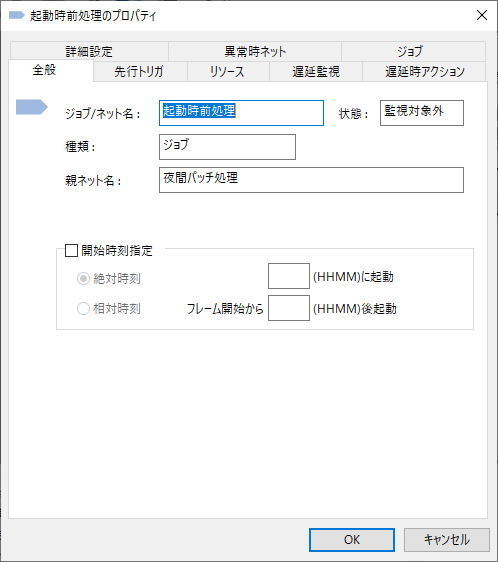
図 5.317 ジョブチェッカから表示したジョブ/ネットのプロパティ([全般]タブ)¶
項目 |
内容 |
|---|---|
「状態」フィールド |
ジョブ/ネットのテスト結果が表示されます。テスト結果には、次の2つがあります。
ジョブのとき
ネットのとき
|
ジョブチェッカのプロパティウィンドウで、ジョブエディタのプロパティウィンドウと同じフィールドの説明は省略しています。詳細は、 ジョブエディタから表示したジョブ/ネットのプロパティ([全般]タブ) を参照して下さい。
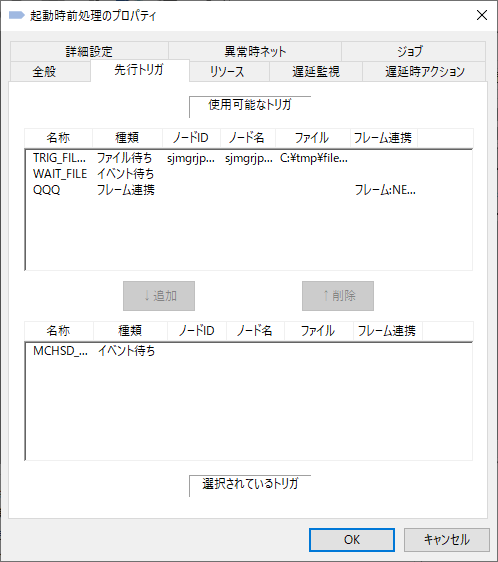
図 5.318 ジョブチェッカから表示したジョブ/ネットのプロパティ([先行トリガ]タブ)¶
項目 |
内容 |
|---|---|
「使用可能なトリガ」リスト |
前提となるトリガに指定可能なトリガの一覧(トリガ名、種類(イベント待ち/ファイル待ち/フレーム連携)、存在を監視するファイルがあるノードのノードID、ノード名、存在を監視するファイル、イベントを送信する/ファイルを作成する/終了を待つフレーム/ネット/ジョブが表示される)です。 |
[追加]ボタン |
「使用可能なトリガ」リストで選択しているトリガを「選択されているトリガ」リストに追加します。 |
[削除]ボタン |
「選択されているトリガ」リストで選択しているトリガを削除します。 |
「選択されているトリガ」リスト |
前提となるトリガに指定しているトリガの一覧(トリガ名、種類(イベント待ち/ファイル待ち/フレーム連携)、存在を監視するファイルがあるノードのノードID、ノード名、存在を監視するファイル、イベントを送信する/ファイルを作成する/終了を待つフレーム/ネット/ジョブが表示される)です。ファイル待ちトリガにファイルの変更予約が指定されている場合は、存在を監視するファイルに以下のフォーマットで表示されます。ファイル名,定義有効日(yyyymmdd):予約監視ファイル名 |
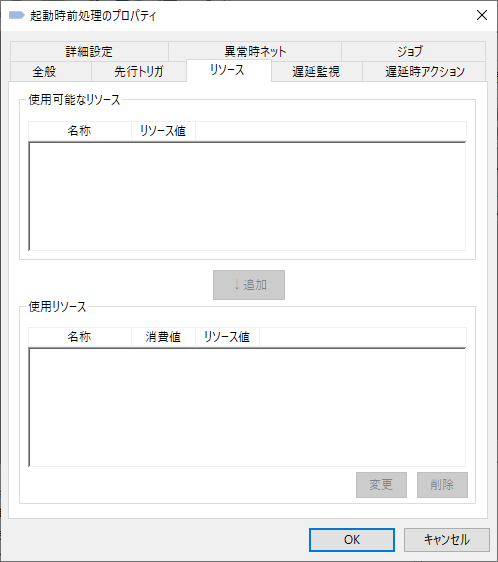
図 5.319 ジョブチェッカから表示したジョブ/ネットのプロパティ([リソース]タブ)¶
ジョブチェッカのプロパティウィンドウで、ジョブエディタのプロパティウィンドウと同じフィールドの説明は省略しています。詳細は、 ジョブエディタから表示したジョブ/ネットのプロパティ([リソース]タブ) を参照して下さい。
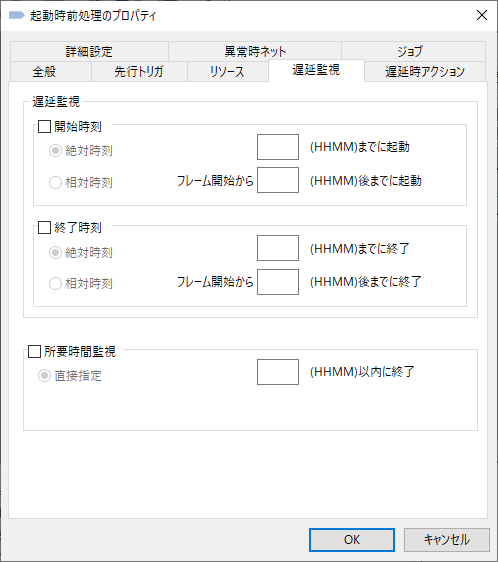
図 5.320 ジョブチェッカから表示したジョブ/ネットのプロパティ([遅延監視]タブ)¶
項目 |
内容 |
|---|---|
「所要時間」フィールド |
ジョブ/ネットの遅延監視する所要時間を直接指定します。所要時間は、ジョブ/ネットの起動時刻から起算しますが、"秒"については参照しません。そのため、起動時刻の00秒から起算した時刻になります。例:起動時刻が10:05:45の場合、10:05:00からの起算となります。 |
ジョブチェッカのプロパティウィンドウで、ジョブエディタのプロパティウィンドウと同じフィールドの説明は省略しています。詳細は、 ジョブエディタから表示したジョブ/ネットのプロパティ([遅延監視]タブ) を参照して下さい。
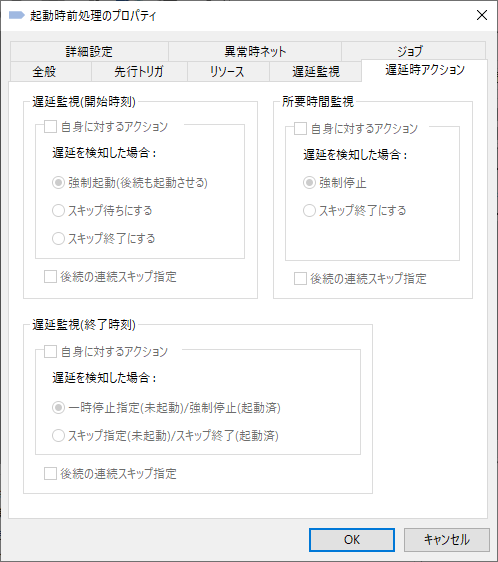
図 5.321 ジョブチェッカから表示したジョブのプロパティ([遅延時アクション]タブ)¶
ジョブチェッカのプロパティウィンドウで、ジョブエディタのプロパティウィンドウと同じフィールドの説明は省略しています。詳細は、 ジョブエディタから表示したジョブのプロパティ([遅延時アクション]タブ) を参照して下さい。
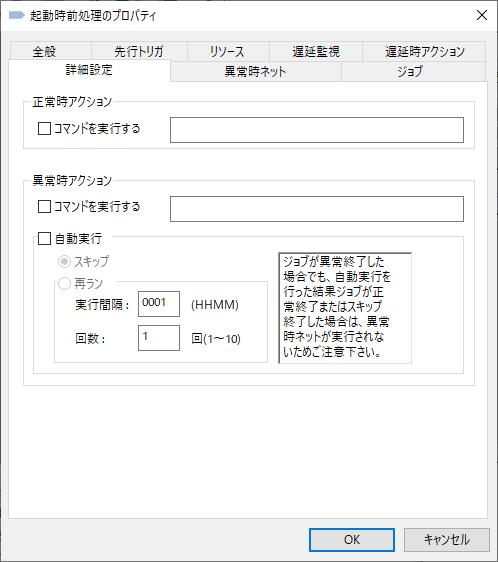
図 5.322 ジョブチェッカから表示したジョブ/ネットのプロパティ([詳細設定]タブ)¶
ジョブチェッカのプロパティウィンドウで、ジョブエディタのプロパティウィンドウと同じフィールドの説明は省略しています。詳細は、 ジョブエディタから表示したジョブ/ネットのプロパティ([詳細設定]タブ) を参照して下さい。
注釈
ジョブの異常時アクション[コマンドを実行する]は、ジョブが起動できなかった(!PEX007ジョブ状況通知 [起動エラー])場合や、ジョブを強制停止(!PEX010ジョブ状況通知 [強制停止])して異常終了となった場合でも実行されます。
ジョブの異常時アクション[自動実行(スキップ・再ラン)]は、ジョブが起動できなかった(!PEX007ジョブ状況通知 [起動エラー])場合や、ジョブを強制停止(!PEX010ジョブ状況通知 [強制停止])して異常終了となった場合は実行されません。
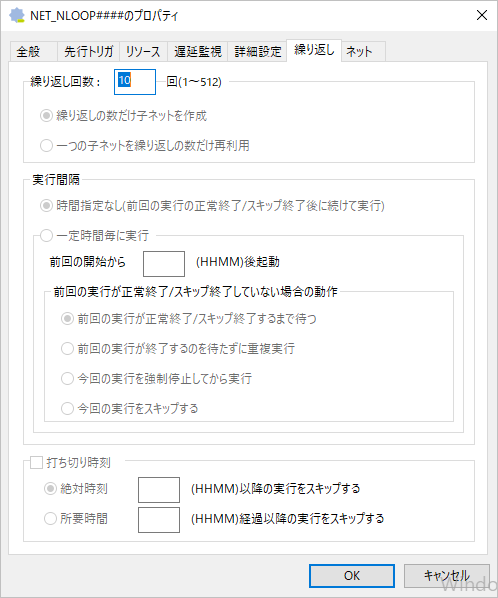
図 5.323 ジョブチェッカから表示したジョブ/ネットのプロパティ([繰り返し]タブ)¶
ジョブチェッカのプロパティウィンドウで、ジョブエディタのプロパティウィンドウと同じフィールドの説明は省略しています。詳細は、 ジョブエディタから表示した繰り返しネットのプロパティ([繰り返し]タブ) を参照して下さい。
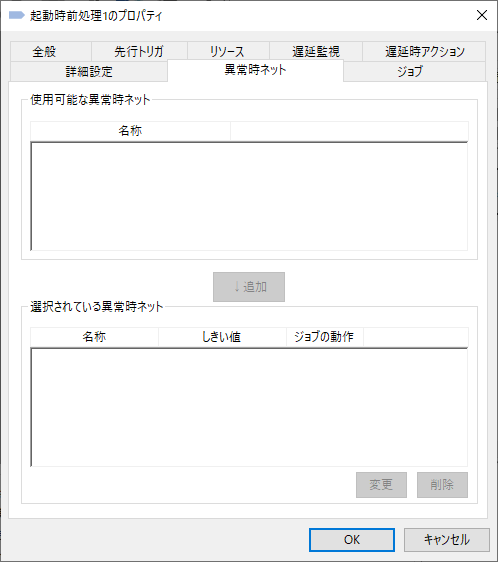
図 5.324 ジョブチェッカから表示したジョブ/ネットのプロパティ([異常時ネット]タブ)¶
ジョブチェッカのプロパティウィンドウで、ジョブエディタのプロパティウィンドウと同じフィールドの説明は省略しています。詳細は、 ジョブエディタから表示したジョブのプロパティ([異常時ネット]タブ) を参照して下さい。
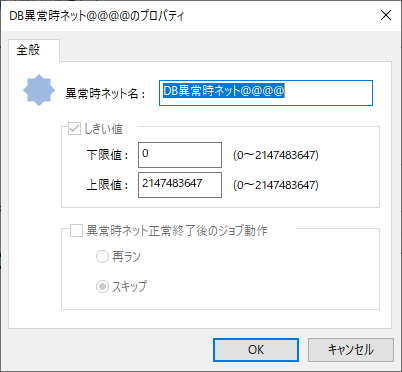
図 5.325 ジョブチェッカから表示した異常時ネットのプロパティ(ジョブチェッカ)¶
ジョブチェッカのプロパティウィンドウで、ジョブエディタのプロパティウィンドウと同じフィールドの説明は省略しています。詳細は、 ジョブエディタから表示した異常時ネットのプロパティ ジョブエディタから表示した異常時ネットのプロパティの入力フィールド を参照して下さい。
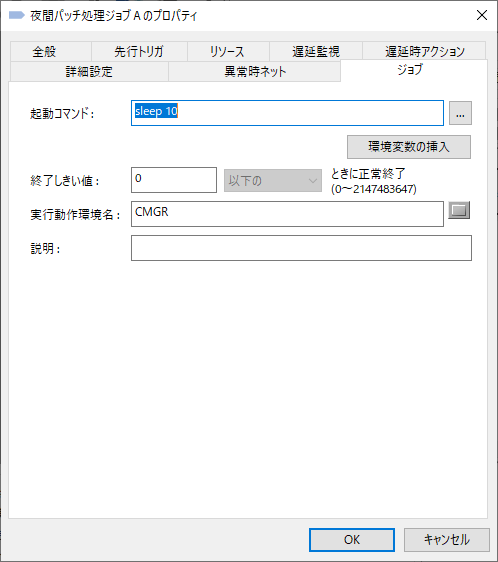
図 5.326 ジョブチェッカから表示したジョブ/ネットのプロパティ([ジョブ]タブ)¶
項目 |
内容 |
|---|---|
「実行動作環境名」フィールド |
ジョブを稼働させる実行動作環境の名称を表示します。 |
「実行動作環境名」フィールドのリストボタン |
実行動作環境を選択するための、実行動作環境一覧ダイアログを表示します。 |
ジョブチェッカのプロパティウィンドウで、ジョブエディタのプロパティウィンドウと同じフィールドの説明は省略しています。詳細は、 ジョブエディタから表示したジョブのプロパティ([ジョブ]タブ) を参照して下さい。
フィールド |
使用可能な文字 |
文字数 |
省略 |
|---|---|---|---|
「実行動作環境名」 |
半角英数字、'-'、'_' |
64文字まで |
可 |
注釈
ジョブテンプレートを使用したジョブでも起動コマンドを修正する場合は、「起動コマンド」フィールドを直接修正して下さい。
千手センサーがHP-UXの場合、TELNET接続の動作環境を使用してコマンド実行する場合、パラメータに全角文字を指定しないで下さい。パラメータに全角文字を指定する必要がある場合はSSH接続の動作環境を使用して下さい。
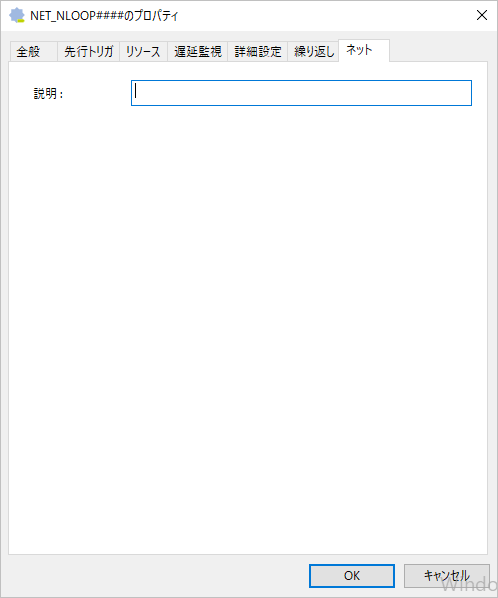
図 5.327 ジョブチェッカから表示したジョブ/ネットのプロパティ([ネット]タブ)¶
項目 |
内容 |
|---|---|
「説明」フィールド |
ネットの説明を表示します。 |
図 5.328 分岐ジョブのプロパティ(ジョブチェッカ)([全般]タブ)¶
項目 |
内容 |
|---|---|
「分岐ジョブ名」フィールド |
分岐ジョブの名称を表示します。 |
「状態」フィールド |
常に何も表示されません。 |
「種類」フィールド |
"分岐ジョブ"を表示します。 |
「判定元ジョブ」フレームの「親ネット名」フィールド |
判定元ジョブの親ネットの名称を表示します。 |
「判定元ジョブ」フレームの「判定元ジョブ名」フィールド |
判定元ジョブの名称を表示します。 |
「親ネット名」フィールド |
分岐ジョブの親ネットの名称を表示します。 |
「スキップ指定」チェックボックス |
スキップの指定を行います。 |
「一時停止指定」チェックボックス |
一時停止の指定を行います。 |
「分岐条件」リスト |
分岐ジョブに指定している分岐条件の一覧(分岐先ネット名、分岐条件が表示される)です。 |
ランチャート表示部でトリガを選択したコンテキストメニューや、選択ジョブ/ネットドッカブルダイアログバーのプロパティボタンより開いた、トリガのプロパティウィンドウを下記の図に、内容を下記の表に示します。
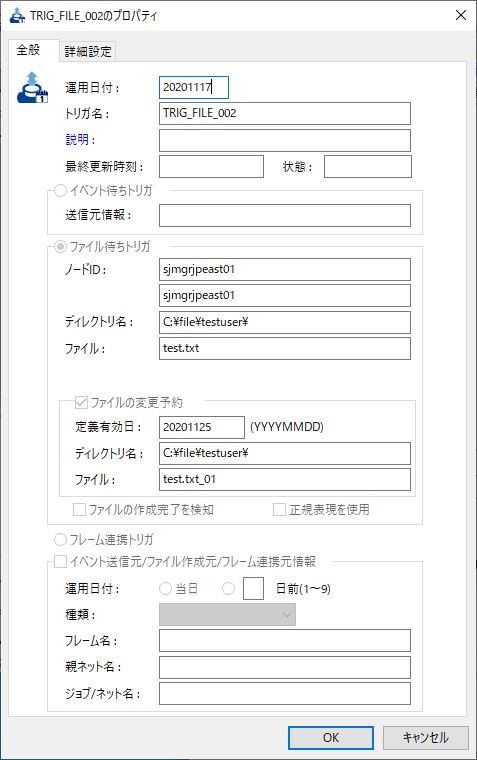
図 5.329 ジョブチェッカから表示したトリガのプロパティ([全般]タブ)¶
項目 |
内容 |
|---|---|
「運用日付」フィールド |
運用日付を表示します。 |
「最終更新時刻」フィールド |
状態が更新された時刻を表示します。 |
「トリガ名」フィールド |
トリガの名称を表示します。 |
「状態」フィールド |
常に何も表示されません。 |
「説明」フィールド |
トリガの説明です。 |
「イベント待ちトリガ/ファイル待ちトリガ/フレーム連携」選択ラジオボタン |
トリガの種類(イベント待ちトリガ/ファイル待ちトリガ/フレーム連携トリガ)を表示します。 |
「送信元情報」フィールド |
イベント待ちトリガの場合に、トリガの状態を設定したジョブの情報を表示します。表示される内容は以下のとおりです。送信元ノードID:運用日付.フレーム名.ネット名.ジョブ名 |
「ノードID」フィールド |
ファイル待ちトリガの場合に、存在を監視するファイルがあるノードのノードIDです。 |
「ノード名」フィールド |
ファイル待ちトリガの場合に、存在を監視するファイルがあるノードのノード名です。 |
「ディレクトリ名」フィールド |
ファイル待ちトリガの場合に、存在を監視するファイルの所属するディレクトリです。ディレクトリ名は絶対パスで指定して下さい。なお、パス指定で記述したすべてのディレクトリに千手稼働アカウントからの実行権が必要です。「正規表現を使用」を設定している場合、パス指定で記述したすべてのディレクトリに千手稼働アカウントからの読み取り権限が必要です。また、指定したディレクトリがアクセス可能な状態であることが必要です。 |
「ファイル名」フィールド |
ファイル待ちトリガの場合に、存在を監視するファイルです。「正規表現を使用」チェックボックスをチェックしたときはファイル名の指定に正規表現が使用できます。 |
「ファイルの変更予約」チェックボックス |
「ファイル待ちトリガの監視ファイルの変更予約機能」を使用する場合にチェックします。詳細は ファイル待ちトリガの監視ファイルの変更予約機能 を参照して下さい。 |
「ファイルの変更予約」フレームの「定義有効日」フィールド |
予約されている監視ファイルが有効になる日付です。 |
「定義有効日」フィールドの日付入力ボタン |
「定義有効日」を入力するためのカレンダーダイアログを表示します。 |
「ファイルの変更予約」フレームの「ディレクトリ名」フィールド |
予約されている監視ファイルのディレクトリ名が表示されます。 |
「ファイルの変更予約」フレームの「ファイル名」フィールド |
予約されている監視ファイル名が表示されます。 |
「ファイルの作成完了を検知」チェックボックス |
ファイル待ちトリガの場合に、指定したファイルの作成完了まで待つ場合にチェックします。指定したファイルの存在を監視するだけでなく、存在した場合でもそのファイルを使用しているプロセスが無くなるまで待ってから"ON"にします。 |
「正規表現を使用」チェックボックス |
ファイル待ちトリガの場合に、正規表現を利用してファイルを監視する場合にチェックします。また、ここでは「高度な正規表現」を使用します。使用可能な正規表現については、 システム全般の制限事項 を参照して下さい。 |
「イベント送信元/ファイル作成元/フレーム連携元情報」チェックボックス |
イベント待ちトリガ/ファイル待ちトリガの場合に、イベント送信元/ファイル作成元情報を設定する場合にチェックします。 |
「当日/n日前」選択ラジオボタン |
イベントを送信する/ファイルを作成する/終了を待つ対象(フレーム/ネット/ジョブ)の運用日付をトリガの運用日付と同じ当日とするか、n日前とするかを表示します。 |
「日前」フィールド |
運用日付がn日前のときの日数です。 |
「種類」プルダウンリスト |
イベントを送信する/ファイルを作成する/終了を待つ対象(フレーム/ネット/ジョブ)を表示します。 |
「フレーム名」フィールド |
イベントを送信する/ファイルを作成する/終了を待つ対象(フレーム/ネット/ジョブ)が入っているフレームの名前です。 |
「親ネット名」フィールド |
イベントを送信する/ファイルを作成する/終了を待つ対象(ジョブ)が入っている親ネットの名前です。 |
「ジョブ/ネット名」フィールド |
イベントを送信する/ファイルを作成する/終了を待つ対象(ネット/ジョブ)の名前です。 |
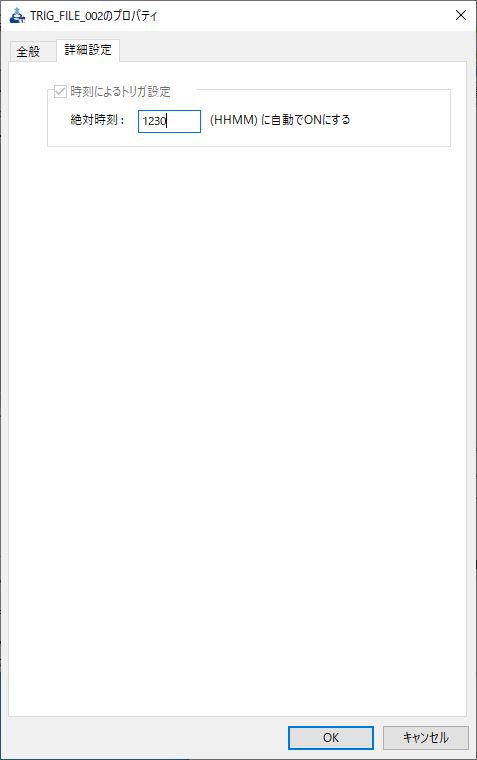
図 5.330 トリガのプロパティ([詳細設定]タブ)¶
項目 |
内容 |
|---|---|
「時刻によるトリガ設定」チェックボックス |
指定した時間にトリガの状態を自動で"ON"にする場合にチェックします。 |
「時刻によるトリガ設定」フィールド |
トリガの状態を自動で"ON"にする時刻を絶対時刻で指定します。実行システムの運用日付に相当する運用管理サーバーのマシン日付の00:00から起算した時刻になります。
例:運用時刻が20201201の実行システムで、自動ON時刻が3000指定のトリガは、運用管理サーバーのマシン日時が2020年12月2日の06:00になるとトリガの状態が自動的に"ON"に設定されます。
|
5.4.2.7. 前後図¶
前後図には、ランチャート表示部で選択されているジョブ、ネット及びトリガの前後関係を示した図が表示されます。
前後図を下記の図に示します。
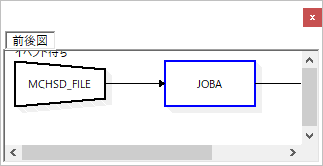
図 5.331 前後図¶
5.4.2.8. フレーム情報ドッカブルダイアログバー¶
[フレームチェック]タブのフレーム情報ドッカブルダイアログバーを下記の図に、内容を下記の表に示します。
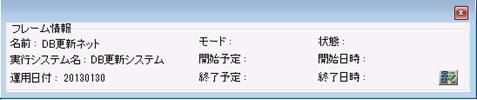
図 5.332 フレーム情報([フレームチェック]タブ)¶
項目 |
内容 |
|---|---|
「名前」フィールド |
フレームの名称を表示します。 |
「モード」フィールド |
常に何も表示されません。 |
「状態」フィールド |
常に何も表示されません。 |
「実行システム名」フィールド |
実行システムの名称を表示します。 |
「開始予定」フィールド |
フレームの開始予定を表示します。 |
「開始日時」フィールド |
フレームの開始日時を表示します。 |
「運用日付」フィールド |
フレームの運用日付を表示します。 |
「終了予定」フィールド |
フレームの終了予定を表示します。 |
「終了日時」フィールド |
フレームの終了日時を表示します。 |
プロパティボタン |
フレームのプロパティウィンドウを表示します。 |
[影響チェック]タブのフレーム情報ドッカブルダイアログバーを下記の図に、内容を下記の表に示します。
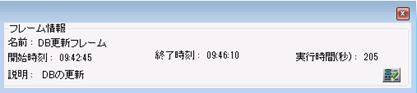
図 5.333 フレーム情報([影響チェック]タブ)¶
項目 |
内容 |
|---|---|
「名前」フィールド |
フレームの名称を表示します。 |
「開始時刻」フィールド |
指定した運用日付の履歴データから取得したフレームの開始時刻を表示します。 |
「終了時刻」フィールド |
指定した運用日付の履歴データから取得したフレームの終了時刻を表示します。 |
「実行時間」フィールド |
指定した運用日付の履歴データから取得したフレームの実行時間を表示します。 |
「説明」フィールド |
フレームの説明を表示します。 |
プロパティボタン |
フレームのプロパティウィンドウを表示します。 |
5.4.2.9. 親ネット情報ドッカブルダイアログバー¶
[フレームチェック]タブの親ネット情報ドッカブルダイアログバーを下記の図に、内容を下記の表に示します。
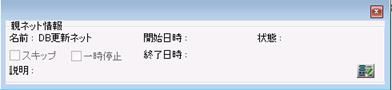
図 5.334 親ネット情報([フレームチェック]タブ)¶
項目 |
内容 |
|---|---|
「名前」フィールド |
親ネットの名称を表示します。 |
「開始日時」フィールド |
常に何も表示されません。 |
「状態」フィールド |
|
「スキップ」チェックボックス |
スキップの指定を表示します。 |
「一時停止」チェックボックス |
一時停止の指定を表示します。 |
「終了日時」フィールド |
常に何も表示されません。 |
「説明」フィールド |
親ネットの説明を表示します。 |
プロパティボタン |
親ネットのプロパティウィンドウを表示します。 |
[影響チェック]タブの親ネット情報ドッカブルダイアログバーを下記の図に、内容を下記の表に示します。
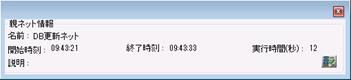
図 5.335 親ネット情報([影響チェック]タブ)¶
項目 |
内容 |
|---|---|
「名前」フィールド |
親ネットの名称を表示します。 |
「開始時刻」フィールド |
指定した運用日付の履歴データから取得した親ネットの開始時刻を表示します。 |
「終了時刻」フィールド |
指定した運用日付の履歴データから取得した親ネットの終了時刻を表示します。 |
「実行時間」フィールド |
指定した運用日付の履歴データから取得した親ネットの実行時間を表示します。 |
「説明」フィールド |
親ネットの説明を表示します。 |
プロパティボタン |
親ネットのプロパティウィンドウを表示します。 |
5.4.2.10. 選択ジョブ/ネット情報ドッカブルダイアログバー¶
[フレームチェック]タブの選択ジョブ/ネット情報ドッカブルダイアログバーを下記の図に、内容を下記の表に示します。
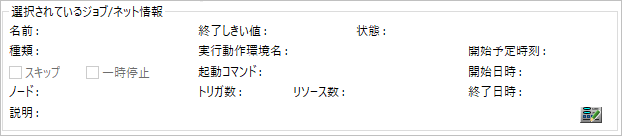
図 5.336 選択ジョブ/ネット情報([フレームチェック]タブ)¶
項目 |
内容 |
|---|---|
「名前」フィールド |
ジョブまたはネットの名称を表示します。 |
「終了しきい値」フィールド |
ジョブで起動したコマンドの終了コードが、この値と条件を満たす場合であれば正常終了するという値と条件を表示します。(選択しているものがネットの場合、空欄) |
「状態」フィールド |
ジョブ/ネットのテスト結果が表示されます。テスト結果には、次の3つがあります。
ジョブのとき
ネットのとき
|
「種類」フィールド |
選択しているものの種類(ジョブ/ネット/ノードグループネット/繰り返しネット/異常時ネット/分岐ジョブ/分岐先ネット)を表示します。 |
「実行動作環境名」フィールド |
実行動作環境の名称を表示します。 |
「スキップ」チェックボックス |
スキップの指定を表示します。 |
「一時停止」チェックボックス |
一時停止の指定を表示します。 |
「起動コマンド」フィールド |
ジョブで起動するコマンドを表示します。(選択しているものがネットの場合、空欄) |
「開始予定時刻」フィールド |
指定されているジョブ/ネットの開始時刻を表示します。 |
「開始日時」フィールド |
常に何も表示されません。 |
「終了日時」フィールド |
常に何も表示されません。 |
「ノード」フィールド |
常に何も表示されません。 |
「トリガ数」フィールド |
指定されているトリガの数を表示します。 |
「リソース数」フィールド |
指定されているリソースの数を表示します。 |
「説明」フィールド |
ジョブ/ネットの説明を表示します。 |
プロパティボタン |
選択されているジョブ/ネットのプロパティウィンドウを表示します。 |
[影響チェック]タブの選択ジョブ/ネット情報ドッカブルダイアログバーを下記の図に、内容を下記の表に示します。

図 5.337 選択ジョブ/ネット情報([影響チェック]タブ)¶
項目 |
内容 |
|---|---|
「名前」フィールド |
ジョブまたはネットの名称を表示します。 |
「種類」フィールド |
選択しているものの種類(ジョブ/ネット/ノードグループネット/繰り返しネット/異常時ネット/分岐ジョブ/分岐先ネット)を表示します。 |
「起動コマンド」フィールド |
ジョブで起動するコマンドを表示します。(選択しているものがネットの場合、空欄) |
「実行動作環境名」フィールド |
実行動作環境の名称を表示します。実行動作環境(千手センサー指定)の場合は、プローブノードIDを()内に出力します。(選択しているものがネットの場合、空欄) |
「ノード」フィールド |
ジョブが稼働するノードIDとノード名を表示します。(選択しているものがネットの場合、空欄) |
「開始時刻」フィールド |
指定した運用日付の履歴データから取得したジョブ/ネットの開始時刻を表示します。 |
「終了時刻」フィールド |
指定した運用日付の履歴データから取得したジョブ/ネットの終了時刻を表示します。 |
「実行時間」フィールド |
指定した運用日付の履歴データから取得したジョブ/ネットの実行時間を表示します。 |
「説明」フィールド |
ジョブ/ネットの説明を表示します。 |
プロパティボタン |
ジョブ/ネットのプロパティウィンドウを表示します。 |
5.4.2.11. チェック対象選択ダイアログ¶
[ファイル]→[チェック対象選択]メニューを選択して表示される、チェック対象選択ダイアログを下記の図に、内容を下記の表に示します。
また、各入力フィールドで使用可能な文字と文字数、省略できるかどうかを下記の表に示します。
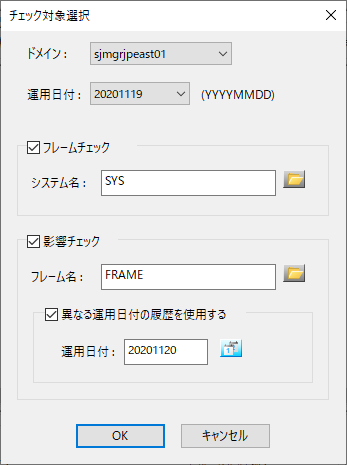
図 5.338 チェック対象選択ダイアログ¶
項目 |
内容 |
|---|---|
「ドメイン」プルダウンリスト |
ジョブチェッカに表示する対象のドメインを選択します。選択対象として表示されるのは、現在千手ブラウザで接続しているドメインの一覧です。ジョブチェッカは、1度に1つのドメインにしか接続できません。 |
「運用日付」プルダウンリスト |
ジョブチェッカに表示する運用日付を選択します。表示されるのは選択したドメインに登録されている運用日付の一覧です。 |
「フレームチェック」チェックボックス |
[フレームチェック]タブを使用する場合は、チェックを行います。 |
フレームチェック:「システム名」フィールド |
[フレームチェック]タブに表示するシステム名を入力します。 |
フレームチェック:「システム名」のリストボタン |
[フレームチェック]タブに表示するシステム名を選択するためのシステム名一覧ダイアログが表示されます。 |
「影響チェック」チェックボックス |
[影響チェック]タブを使用する場合は、チェックを行います。([影響チェック]タブを使用するためには別途EXTENSION(ジョブレポート)が必要です。) |
影響チェック:「フレーム名」フィールド |
[影響チェック]タブに表示するフレーム名を入力します。 |
影響チェック:「フレーム名」のリストボタン |
[影響チェック]タブに表示するフレーム名を選択するためのシステム名一覧ダイアログが表示されます。 |
「異なる運用日付の履歴を使用する」チェックボックス |
「運用日付」プルダウンリストで選択した運用日付とは異なる運用日付の稼働履歴データを使用する場合は、チェックを行います。 |
異なる運用日付の履歴を使用する:「運用日付」フィールド |
使用する稼働履歴データの「運用日付」を入力します。 |
異なる運用日付の履歴を使用する:「運用日付」の日付入力ボタン |
使用する稼働履歴データの「運用日付」を入力するための日付選択ダイアログが表示されます。 |
フィールド |
使用可能な文字 |
文字数 |
省略 |
|---|---|---|---|
「システム名」 |
半角英数字、'-'、'_'、全角文字 |
32バイトまで |
不可 |
「フレーム名」 |
半角英数字、'-'、'_'、全角文字 |
32バイトまで |
不可 |
「運用日付」 |
半角数字 |
8文字固定 |
不可 |
5.4.2.12. ジョブ検索ダイアログ¶
[編集]→[検索]メニューを選択して表示される、ジョブ検索ダイアログを下記の図に、内容を下記の表に示します。また、各入力フィールドで使用可能な文字と文字数、省略できるかどうかを下記の表に示します。
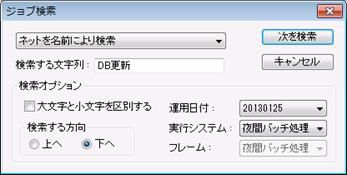
図 5.339 ジョブ検索ダイアログ¶
項目 |
内容 |
|---|---|
検索対象プルダウンリスト |
検索対象をジョブ/ネット/フレームの中から選択します。 |
「検索文字列」フィールド |
検索する文字列を指定します。 |
「大文字と小文字を区別する」チェックボックス |
検索時に英大文字と英小文字を区別するかどうかを指定します。 |
「検索方向上/下」チェックボックス |
現在選択中のオブジェクトからの検索方向を指定します。 |
「運用日付」プルダウンリスト |
絞り込み検索を行う運用日付を選択します。 |
「実行システム」プルダウンリスト |
絞り込み検索を行う実行システムを選択します。 |
「フレーム」プルダウンリスト |
絞り込み検索を行うフレームを選択します。 |
フィールド |
使用可能な文字 |
文字数 |
省略 |
|---|---|---|---|
「検索する文字列」 |
すべての文字 |
- |
不可 |
5.4.2.13. ランチャート表示形式ダイアログ¶
[表示]→[表示形式]メニューを選択して表示される、ランチャート表示形式ダイアログを下記の図に、内容を下記の表に示します。また、各入力フィールドで使用可能な文字と文字数、省略できるかどうかを下記の表に示します。

図 5.340 ランチャート表示形式ダイアログ¶
項目 |
内容 |
|---|---|
「オブジェクトの枠線のサイズ」フィールド |
ジョブ/ネット/トリガの図の枠線の太さを指定します。 |
「先行順序の線のサイズ」フィールド |
先行順序の線の太さを指定します。 |
「ツールチップを表示」チェックボックス |
ジョブ/ネット/トリガの上にマウスカーソルを持っていったときにツールチップを表示するかどうかの指定します。 |
「オブジェクトを3D表示」チェックボックス |
ジョブ/ネット/トリガの図に、影を付けるかどうかの指定します。 |
「直線/ベジエ曲線」選択ラジオボタン |
先行順序の線の表示方法(直線/ベジエ曲線)を選択します。 |
フィールド |
使用可能な文字 |
文字数 |
省略 |
|---|---|---|---|
「オブジェクトの枠線のサイズ」 |
半角数字(1から3まで) |
1文字固定 |
不可 |
「先行順序の線のサイズ」 |
半角数字(1から3まで) |
1文字固定 |
不可 |
5.4.2.14. ズーム設定ダイアログ¶
[表示]→[ズーム設定]メニューを選択して表示される、ズーム設定ダイアログを下記の図に、内容を下記の表に示します。また、各入力フィールドで使用可能な文字と文字数、省略できるかどうかを下記の表に示します。
ズーム設定ダイアログの倍率インジケータを動かし[OK]ボタンを押す事により、ランチャート表示部および前後図でのジョブ、ネット及びトリガの図の倍率を変える事ができます。
倍率インジケータを動かすと、「倍率」フィールドに表示されている数字も連動します。また、「倍率」フィールドに数字を入力することもできます。
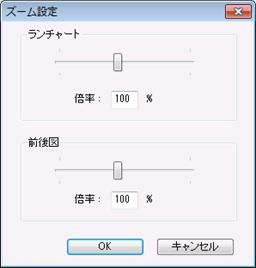
図 5.341 ズーム設定ダイアログ¶
項目 |
内容 |
|---|---|
倍率インジケータ |
倍率のインジケータで指定します。 |
「倍率」フィールド |
倍率を表示します。 |
フィールド |
使用可能な文字 |
文字数 |
省略 |
|---|---|---|---|
「倍率」 |
半角数字(20から200まで) |
3文字まで |
不可 |
5.4.2.15. テスト対象選択ダイアログ¶
ランチャート表示部でジョブまたはネットを1つ以上選択している場合に、[ツール]→[テスト]メニューを選択して表示される、テスト対象選択ダイアログを下記の図に示します。
[フレーム全体]ボタンを押したときは、現在選択されているフレーム全体のテストを、[選択されたジョブ/ネット]ボタンを押したときは、ランチャート表示部で現在選択されているジョブ及びネットのテストを行います。

図 5.342 テスト対象選択ダイアログ¶
ツリービューで実行システム、フレーム、ネットのいずれかを選択し、ランチャート表示部でジョブまたはネットを1つも選択していない場合に、[ツール]→[テスト]メニューを選択して表示される、テスト確認ダイアログを下記の図に示します。
ツリービューで実行システムを選択している場合には、[OK]ボタンを押すと選択している実行システムに含まれているすべてのフレームのテストを行います。ツリービューでフレームやフレーム下のネットを選択している場合には、[OK]ボタンを押すと選択しているフレーム全体のテストを行います。
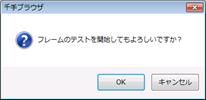
図 5.343 テスト確認ダイアログ¶
テスト対象選択ダイアログで[フレーム全体]ボタンまたは[選択されたジョブ/ネット]ボタンを押したときや、確認ダイアログで[OK]ボタンを押したときに表示されるジョブテスト中ダイアログを下記の図に示します。
ジョブテスト中ダイアログでは、実行システムやフレーム全体、または選択されたジョブ及びネットの中のジョブの総数と、テストを終えたジョブの数を表示し、また上部には割合をインジケータで表示します。
インジケータの下には、テスト中のジョブの起動コマンドとノードID、ユーザー名が表示されます。
ジョブテスト中ダイアログには、[テスト中断]ボタンがあり、テスト中にテストの中断を行うことができます。ただし、[テスト中断]ボタンを押すとすぐに中断するのではなく、ボタンが押された際にテストしていたジョブのテストが終了したときに中断します。テストを中断しても、それまでにテストしたジョブやネットのテスト結果は保持されています。

図 5.344 ジョブテスト中ダイアログ¶
テストを行ったジョブやネットは、ランチャート表示部において、通常は白色で表示している図が、テスト結果がOKの場合は青色に、テスト結果がNGの場合は赤色になり一目で分かるようになっています。ネットは、ネット内のジョブが1つでもNGになった場合にNGになります。[ツール]→[テスト結果のクリア]メニューを選択すると、すべてのフレームのテスト結果がクリアされ、白色に戻ります。
5.4.2.16. フレームの検査ダイアログ¶
ランチャート表示部でフレームを選択している場合に、[ツール]→[フレームの検査]メニューを選択することにより、選択されているフレーム内のジョブ数、ネット数等の情報や、誤って定義してしまった先行関係のループチェック結果が表示されます。
その際に、表示される実行結果ダイアログを下記の図に示します。
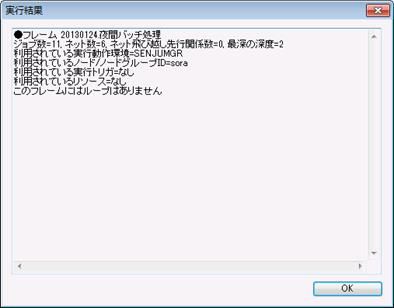
図 5.345 実行結果ダイアログ¶
実行結果ダイアログに出力される、フレームの情報は、以下の通りです。
フレーム内のジョブ数(分岐ジョブを含みます)
フレーム内のネット数
ネット飛び越し先行関係数
最深の深度
利用されている実行環境名の一覧
利用されているノード/ノードグループIDの一覧
利用されている実行トリガ名の一覧
利用されているトリガ名の一覧
誤って定義してしまった先行関係のループチェック結果
フレーム内にループしている、ジョブあるいはネットを検出した場合の出力フォーマットを、以下に示します。
このフレームに以下のループを発見しました
〈種類〉:〈ジョブ/ネット名〉 [〈パス〉]
↓
ジョブ:〈ジョブ名〉(〈種類〉: 〈親ネット/フレーム名〉 内) [〈パス〉]
↓
・・・・
ループチェック結果に出力される種類の一覧を下記の表に示します。種類がジョブの場合は、親ネット名または親フレーム名を()内に出力します。
種類名 |
説明 |
|---|---|
ジョブ |
ジョブを意味します。 |
ネット |
ネットを意味します。 |
ネット開始 |
先行ジョブ/ネットと後続ジョブ/ネットの先行関係が当該ネットが開始することを条件とします。 |
ネット終了 |
先行ジョブ/ネットと後続ジョブ/ネットの先行関係が当該ネットが終了することを条件とします。 |
5.4.2.17. 稼働履歴データの検査¶
ジョブチェッカ[影響チェック]タブのランチャート表示部でフレームを選択している場合に、[ツール]→[稼働履歴データの検査]メニューを選択することにより、表示されているフレーム内の全てのジョブやネットに履歴データが反映(存在)しているか検査を行い、結果が表示されます。
その際に、表示される実行結果ダイアログを下記の図に示します。
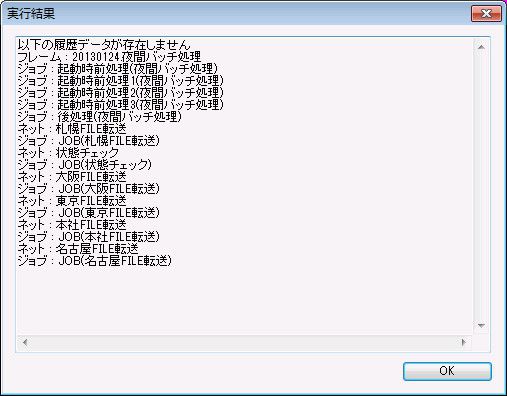
図 5.346 稼働履歴データの検査ダイアログ¶
フレーム内に履歴が存在していない、ジョブ/ネットを検出した場合の出力フォーマットを、以下に示します。
以下の履歴データが存在しません。
〈種類〉:〈ジョブ/ネット名〉
↓
ジョブ:〈ジョブ名〉(〈親ネット/フレーム名〉)
↓
・・・・
稼働履歴データの検査出力フォーマット
稼働履歴データの検査結果に出力される種類の一覧を下記の表に示します。種類がジョブの場合は、親ネット名または親フレーム名を()内に出力します。
種類名 |
説明 |
|---|---|
ジョブ |
ジョブを意味します。 |
ネット |
ネットを意味します。 |